本文概述
在使用Word编写文档时,合理设置和调整编号可以让结构清晰、排版规范。下面汇总常见的设置方法、进阶调整、以及遇到问题时的解决办法,帮助你在不同版本的Word中高效管理编号体系。文中将对操作路径、选项解释与技巧并举,便于实际操作时快速定位与调整。
自动编号
自动编号是Word中最基础的列表功能。操作步骤通常为:选中要编号的段落,点击“开始”选项卡中的“编号”按钮即可。如果需要连续多个级别的编号,可在已有编号段落按Tab键(或点击“增加缩进”)降级,按Shift+Tab提升级别。要关闭自动创建编号的功能,可进入“文件→选项→校对→自动更正选项→自动套用格式”取消“自动编号列表”。
多级列表
当文档需要章节、子章节等层级编号时,使用“多级列表”最为合适。方法:开始→段落→多级列表,选择样式或点击“定义新的多级列表”。在“定义新的多级列表”对话框中,可以为每一级设置编号格式、编号样式(阿拉伯数字、罗马数字、字母等)、编号后缀(如“.”或“)”)以及与样式的连接(将第1级连接到Heading 1,第2级连接到Heading 2,便于目录生成)。
定义编号格式
若需自定义编号样式(如“第1章、第2节”或“(一)、(二)”),可通过“定义新的编号格式”实现:选择级别,修改“编号样式”和“编号格式”中的前后文字,设置“起始于”来指定起始数值。中文章节常用“格式”中直接输入“第”与“章”作为前后缀。
样式联动
为保证文档一致性,建议将多级列表与段落样式绑定。操作:在“定义新的多级列表”中使用“将级别链接到样式”,把级别与Heading样式对应起来。优点是修改样式可同步更新编号外观,且能被Word的目录功能识别,方便生成目录。
对齐与缩进
编号位置与正文对齐靠“调整列表缩进”来控制:右键编号段落选择“调整列表缩进”,可设置“编号对齐方式”“文本缩进位置”“制表符位置”。正确设置后能避免编号与文本重叠或编号过于靠左的情况。也可在标尺上拖动编号区和首行缩进符号快速调整。
继续编号与重新开始
在不同段落中若希望“继续编号”,右键编号项选择“继续编号”;若要“重新开始编号”,选择“重新开始于...”或在“设置编号值”中设定起始值。若Word误将多个编号段落识别为不同列表,使用“设置编号值”可以强制使后续列表接续前序号。
清除与恢复编号
要取消编号,选中段落点击“编号”按钮或选择“无”。若误删样式导致格式混乱,可用“格式刷”复制正确段落的编号格式,或在样式中恢复默认编号样式。若编号样式损坏,建议删除当前多级列表并重新定义。
常见问题与排查
- 编号自动重置:通常是段落样式被切换或插入了空段落,检查样式并用“继续编号”或“设置编号值”处理。
- 编号与正文对齐不正确:使用“调整列表缩进”校正编号位置与文本缩进。
- 标题未参与目录:请确保多级列表与Heading样式已链接,Word目录才会识别编号标题。
- 异常编号格式(例如出现1.1.1但需要二级只显示1.1):在多级列表中检查第三级的编号格式是否包含上级编号(可以删除前缀中的上级编号字符)。
进阶技巧
- 若需在不同文档或模板中复用编号样式,可在模板中定义好多级列表并保存为.dotx。
- 使用样式控制编号能够批量修改字体、间距与颜色,利于统一排版。
- 插入跨页的编号(如表格序号、图表编号)建议使用“插入题注”功能,它能与图表或表格对象绑定并自动更新编号。
以上方法适用于Office 2010及以后版本的Word,界面可能有细微差别但核心功能与设置项一致。通过掌握“多级列表”、“定义编号格式”、“链接样式”与“调整缩进”这几个关键操作,可以应对绝大多数编号需求并提升文档的专业性与可维护性。
转载请注明来源本文地址:https://www.tuituisoft/office/252764.html
上一篇:没有了
下一篇:没有了
猜你喜欢
如何在Excel表格中设置选择是或否? Excel表格不能拉大怎么回事? 在Excel表格中为什么输入的数字会变成0? 电脑上Excel图标为什么变成白色? 如何把四张图片均匀放在一张Word? Word图片比例16:9怎么设置? 最新课程
施工BIM定制化培训 Revit 45615人已学 BIM土建实战训练 - A部分标准化建模指导 Revit 6575人已学 BIM土建实战训练 - B部分 场地与基础模型创建 Revit 9641人已学 BIM土建实战训练 - C部分 地下室土建模型创建 Revit 14608人已学 BIM土建实战训练 - D部分 协同工作 Revit 3005人已学 BIM土建实战训练 - E部分 裙房及塔楼模型创建 Revit 5548人已学